Соглашение на обработку персональных данных
Текст соглашения на обработку данных:
Настоящим в соответствии с Федеральным законом № 152-ФЗ «О персональных данных» от 27.07.2006 года Вы подтверждаете свое согласие на обработку ИП Башкатов К.Ю. персональных данных: сбор, систематизацию, накопление, хранение, уточнение (обновление, изменение), использование, передачу исключительно в целях продажи программного обеспечения на Ваше имя, как это описано ниже, блокирование, обезличивание, уничтожение.
ИП Башкатов К.Ю. гарантирует конфиденциальность получаемой информации. Обработка персональных данных осуществляется в целях эффективного исполнения заказов, договоров и иных обязательств, принятых ИП Башкатов К.Ю. в качестве обязательных к исполнению.
В случае необходимости предоставления Ваших персональных данных правообладателю, дистрибьютору или реселлеру программного обеспечения в целях регистрации программного обеспечения на ваше имя, вы даёте согласие на передачу ваших персональных данных. ИП Башкатов К.Ю. гарантирует, что правообладатель, дистрибьютор или реселлер программного обеспечения осуществляет защиту персональных данных на условиях, аналогичных изложенным в Политике конфиденциальности персональных данных.
Настоящее согласие распространяется на следующие Ваши персональные данные: фамилия, имя и отчество, адрес электронной почты, почтовый адрес доставки заказов, контактный телефон, платёжные реквизиты.
Срок действия согласия является неограниченным. Вы можете в любой момент отозвать настоящее согласие, направив письменное уведомления на адрес: 195220, г. Санкт-Петербург, пр-т Непокорённых, 49к2, кв. 366
с пометкой «Отзыв согласия на обработку персональных данных».
Обращаем ваше внимание, что отзыв согласия на обработку персональных данных влечёт за собой удаление Вашей учётной записи с Интернет-сайта o2it.com, а также уничтожение записей, содержащих ваши персональные данные, в системах обработки персональных данных компании ИП Башкатов К.Ю., что может сделать невозможным пользование интернет-сервисами ИП Башкатов К.Ю..
Гарантирую, что представленная мной информация является полной, точной и достоверной, а также что при представлении информации не нарушаются действующее законодательство Российской Федерации, законные права и интересы третьих лиц. Вся представленная информация заполнена мною в отношении себя лично.
Настоящее согласие действует в течение всего периода хранения персональных данных, если иное не предусмотрено законодательством Российской Федерации.
Настоящим в соответствии с Федеральным законом № 152-ФЗ «О персональных данных» от 27.07.2006 года Вы подтверждаете свое согласие на обработку ИП Башкатов К.Ю. персональных данных: сбор, систематизацию, накопление, хранение, уточнение (обновление, изменение), использование, передачу исключительно в целях продажи программного обеспечения на Ваше имя, как это описано ниже, блокирование, обезличивание, уничтожение.
ИП Башкатов К.Ю. гарантирует конфиденциальность получаемой информации. Обработка персональных данных осуществляется в целях эффективного исполнения заказов, договоров и иных обязательств, принятых ИП Башкатов К.Ю. в качестве обязательных к исполнению.
В случае необходимости предоставления Ваших персональных данных правообладателю, дистрибьютору или реселлеру программного обеспечения в целях регистрации программного обеспечения на ваше имя, вы даёте согласие на передачу ваших персональных данных. ИП Башкатов К.Ю. гарантирует, что правообладатель, дистрибьютор или реселлер программного обеспечения осуществляет защиту персональных данных на условиях, аналогичных изложенным в Политике конфиденциальности персональных данных.
Настоящее согласие распространяется на следующие Ваши персональные данные: фамилия, имя и отчество, адрес электронной почты, почтовый адрес доставки заказов, контактный телефон, платёжные реквизиты.
Срок действия согласия является неограниченным. Вы можете в любой момент отозвать настоящее согласие, направив письменное уведомления на адрес: 195220, г. Санкт-Петербург, пр-т Непокорённых, 49к2, кв. 366
с пометкой «Отзыв согласия на обработку персональных данных».
Обращаем ваше внимание, что отзыв согласия на обработку персональных данных влечёт за собой удаление Вашей учётной записи с Интернет-сайта o2it.com, а также уничтожение записей, содержащих ваши персональные данные, в системах обработки персональных данных компании ИП Башкатов К.Ю., что может сделать невозможным пользование интернет-сервисами ИП Башкатов К.Ю..
Гарантирую, что представленная мной информация является полной, точной и достоверной, а также что при представлении информации не нарушаются действующее законодательство Российской Федерации, законные права и интересы третьих лиц. Вся представленная информация заполнена мною в отношении себя лично.
Настоящее согласие действует в течение всего периода хранения персональных данных, если иное не предусмотрено законодательством Российской Федерации.
Битрикс 24: установка коробочной версии
Инструкция по установке коробочной версии Битрикс24 на виртуальный сервер.
Битрикс 24: установка коробочной версии
Инструкция по установке коробочной версии Битрикс24 на виртуальный сервер.
К сожалению, в документации по продукту на сайте 1С-Битрикс нет простого и понятного алгоритма установки Битрикс24 (коробка).
Я написал эту статью для системных администраторов и начинающих специалистов по Битрикс24. Надеюсь, что описанный мной алгоритм будет вам полезен. Поехали!
Я написал эту статью для системных администраторов и начинающих специалистов по Битрикс24. Надеюсь, что описанный мной алгоритм будет вам полезен. Поехали!
Константин Башкатов
Генеральный директор в о2
Этапы установки
1. Выбор сервера.
2. Установка виртуальной машины Bitrix VM.
3. Установка корпоративного портала.
4. Делегирование домена.
5. Выпуск SSL-сертификата, настройка HTTPS.
6. Настройка почты.
7. Настройка PUSH-сервера.
8. Обновление портала.
9. Установка модулей.
10. Исправление ошибок.
11. Тестирование производительности.
2. Установка виртуальной машины Bitrix VM.
3. Установка корпоративного портала.
4. Делегирование домена.
5. Выпуск SSL-сертификата, настройка HTTPS.
6. Настройка почты.
7. Настройка PUSH-сервера.
8. Обновление портала.
9. Установка модулей.
10. Исправление ошибок.
11. Тестирование производительности.
1. Выбор сервера
Для корректной работы рекомендуется установка Битрикс 24 (коробка) на CentOS 7 (сервер с операционной системой Linux).
Оптимальный способ — арендовать виртуальный сервер. Мы обычно арендуем сервера для Битрикс24 в Firstvds, но вы можете выбрать любого другого хостинг-провайдера.
Оптимальный способ — арендовать виртуальный сервер. Мы обычно арендуем сервера для Битрикс24 в Firstvds, но вы можете выбрать любого другого хостинг-провайдера.
У некоторых провайдеров можно заказать виртуальный сервер с уже установленной Bitrix VM. Например, в Firstvds при заказе сервера есть опция - предустановленное ПО "1С-Битрикс"
Рекомендуемая конфигурация по нашему опыту:
До 12 пользователей:
2 ядра 5,0 ГГц / 4 Гб оперативной памяти / Диск 120 Гб NVMe SSD
Примерная стоимость в месяц - 2 000 руб.
До 50 пользователей:
3 ядра 5,0 ГГц / 6 Гб оперативной памяти / Диск 240 Гб NVMe SSD
Примерная стоимость в месяц - 3 500 руб.
50 – 100 пользователей:
4 ядра 5,0 ГГц / 8 Гб оперативной памяти / Диск 360 Гб NVMe SSD
Примерная стоимость в месяц - 5 000 руб.
100 – 300 пользователей:
4 ядра 5,0 ГГц / 8 Гб оперативной памяти / Диск 540 Гб NVMe SSD
Примерная стоимость в месяц - 6 000 - 7 000 руб.
300 – 500 пользователей:
5 ядер 5,0 ГГц / 10 Гб оперативной памяти / Диск 840 Гб NVMe SSD
Примерная стоимость в месяц - 9 000 - 10 000 руб.
Конфигурация для каждого проекта индивидуальна. Чаще всего приведенные выше параметры вполне достаточны.
Когда вы арендуете виртуальной сервер, у вас всегда есть возможность расширить конфигурацию. Например, когда закончится место на диске или замедлится работа портала.
До 12 пользователей:
2 ядра 5,0 ГГц / 4 Гб оперативной памяти / Диск 120 Гб NVMe SSD
Примерная стоимость в месяц - 2 000 руб.
До 50 пользователей:
3 ядра 5,0 ГГц / 6 Гб оперативной памяти / Диск 240 Гб NVMe SSD
Примерная стоимость в месяц - 3 500 руб.
50 – 100 пользователей:
4 ядра 5,0 ГГц / 8 Гб оперативной памяти / Диск 360 Гб NVMe SSD
Примерная стоимость в месяц - 5 000 руб.
100 – 300 пользователей:
4 ядра 5,0 ГГц / 8 Гб оперативной памяти / Диск 540 Гб NVMe SSD
Примерная стоимость в месяц - 6 000 - 7 000 руб.
300 – 500 пользователей:
5 ядер 5,0 ГГц / 10 Гб оперативной памяти / Диск 840 Гб NVMe SSD
Примерная стоимость в месяц - 9 000 - 10 000 руб.
Конфигурация для каждого проекта индивидуальна. Чаще всего приведенные выше параметры вполне достаточны.
Когда вы арендуете виртуальной сервер, у вас всегда есть возможность расширить конфигурацию. Например, когда закончится место на диске или замедлится работа портала.
2. Установка виртуальной машины Bitrix VM
Если вы арендовали сервер без предустановленной Bitrix VM, вам необходимо её установить. Делается это через SSH-клиент. Я, например, использую этот. Зайдите под пользователем root и выполните следующие команды (по очереди):
yum install wget
wget http://repos.1c-bitrix.ru/yum/bitrix-env.sh
chmod +x bitrix-env.sh
./bitrix-env.sh
При первом входе на сервер с логином root будет предложено сменить пароль у пользователя bitrix:

Обратите внимание, что при вводе пароля он не отображается в целях безопасности.
Далее нужно создать пул и можно приступать к работе (Нажмите 1, затем Enter):
Test
Обязательно создайте пул.
Мастер создания пула откроет все необходимые порты в CentOS для установки Битрикс24 и корректной работы CMS.
Мастер создания пула откроет все необходимые порты в CentOS для установки Битрикс24 и корректной работы CMS.
- 22 – ssh доступ;
- 80 / 443 – http / https web-сервер;
- 8890 / 8891 – http/https ntlm;
- 8893 / 8894 – http/https сервер мгновенных сообщений;
- 5222 / 5223 – http/https xmpp-сервер.
3. Установка корпоративного портала
Вбейте в адресной строке браузера IP-адрес вашего сервера и следуйте инструкциям мастера установки.
Если вы хотите установить Битрикс24 из резервной копии облачного Битрикс24 — жмите на ссылку "Восстановить копию", а не на зеленую кнопку "Установить".
Выберите версию и введите ваш лицензионный ключ. Нажмите "Загрузить". Затем дождитесь загрузки дистрибутива продукта с сервера.
Следуйте инструкциям Мастера установки.
На 4-м шаге вам предложат создать администратора. Рекомендую задать безопасный пароль. Для этого используйте знаки препинания, большие и маленькие буквы, цифры.
На 4-м шаге вам предложат создать администратора. Рекомендую задать безопасный пароль. Для этого используйте знаки препинания, большие и маленькие буквы, цифры.
Следуйте инструкциям Мастера установки.
На последнем шаге Мастер предложит настроить Экстранет. Если планируете использовать группы с внешними пользователями, то рекомендую сразу установить.
На последнем шаге Мастер предложит настроить Экстранет. Если планируете использовать группы с внешними пользователями, то рекомендую сразу установить.
Следуйте инструкциям Мастера установки.
На последнем шаге нажмите "Вернуться на портал". Отлично, портал установлен!
На последнем шаге нажмите "Вернуться на портал". Отлично, портал установлен!
4. Делегирование домена
Делегируйте ваш домен через добавление А-записи в панели управления вашего регистратора. Для удобства можно создать поддомен для уже существующего домена.
Ниже скриншот примера настроек для провайдера Timeweb.
Ниже скриншот примера настроек для провайдера Timeweb.
Если вы выполнили все настройки правильно, тогда установка коробочной версии Битрикс24 прошла успешно. Она откроется по вашему доменному имени.
5. Выпуск SSL-сертификата, настройка HTTPS
Для корректной и безопасной работы портала необходим SSL-сертификат. Вы можете подключить свой SSL-сертификат или выпустить бесплатный Let's Encrypt.
Перейдите в панель управления.
Перейдите в панель управления.
Для выпуска сертификата перейдите в "Настройки" -> "Настройки продукта" -> "Модули"
(http://вашдомен.ру/bitrix/admin/module_admin.php?lang=ru)
Найдите в списке модуль "Управление масштабированием (scale)" и нажмите "Установить". В зависимости от редакции - модуль может быть уже предустановлен.
(http://вашдомен.ру/bitrix/admin/module_admin.php?lang=ru)
Найдите в списке модуль "Управление масштабированием (scale)" и нажмите "Установить". В зависимости от редакции - модуль может быть уже предустановлен.

Далее перейдите в модуль "Управление масштабированием" -> "Панель управления"
(http://вашдомен.ру/bitrix/admin/scale_panel.php?lang=ru)
Нажмите "Добавить сервер" и дождитесь выполнения.
(http://вашдомен.ру/bitrix/admin/scale_panel.php?lang=ru)
Нажмите "Добавить сервер" и дождитесь выполнения.
Панель управления масштабированием всегда долго загружается, это нормально.
Далее выберите "Глобальные действия" -> "Настройка сертификатов" -> "Настройка сертификата Let's Encrypt" -> Ваш сайт
Введите e-mail администратора портала и доменное имя. Нажмите "Начать", дождитесь выполнения.
Теперь отключим доступ по незащищенному протоколу HTTP. Для этого нажмите "Глобальные действия" -> "Отключить http" -> Ваш сайт
Дождитесь выполнения. При успешном выполнении произойдет переадресация на https, и вам нужно будет перезагрузить страницу.
Дождитесь выполнения. При успешном выполнении произойдет переадресация на https, и вам нужно будет перезагрузить страницу.
6. Настройка почты
Через Битрикс24 отправляются почтовые сообщения:
Для отправки e-mail через корпоративный портал потребуется подключить внешний SMTP-сервер.
Вы можете взять сервер в аренду, например в Sendpulse. (по ссылке бонус 4 000 руб.)
Процесс настройки и подключения почтового сервера подробно разобран в этой статье.
- системные сообщения;
- e-mail клиентам в CRM;
- исходящие e-mail с корпоративных почтовых ящиков сотрудников;
- e-mail рассылки в модуле CRM-маркетинга.
Для отправки e-mail через корпоративный портал потребуется подключить внешний SMTP-сервер.
Вы можете взять сервер в аренду, например в Sendpulse. (по ссылке бонус 4 000 руб.)
Процесс настройки и подключения почтового сервера подробно разобран в этой статье.
7. Настройка PUSH-сервера
PUSH-сервер отвечает за отправку уведомлений. По умолчанию при установке Битрикс24 (коробка) выбирается облачный PUSH-сервер, но он работает медленнее локального. Давайте также настроим локальный PUSH-сервер.
Настройка производится в модуле "Управление масштабированием".
(http://вашдомен.ру/bitrix/admin/scale_panel.php?lang=ru)
Выберите "PUSH" -> "Действия" -> "Добавить роль PUSH-сервера".
Настройка производится в модуле "Управление масштабированием".
(http://вашдомен.ру/bitrix/admin/scale_panel.php?lang=ru)
Выберите "PUSH" -> "Действия" -> "Добавить роль PUSH-сервера".
8. Обновление портала
Для обновления портала перейдите "Marketplace" -> "Обновление платформы"
(http://вашдомен.ру/bitrix/admin/update_system.php?lang=ru)
Примите лицензионное соглашение. Если ваш лицензионный ключ не активирован, то система предложить это сделать, заполнив соответствующую форму. После заполнения формы нажмите "Обновить систему SiteUpdate"
(http://вашдомен.ру/bitrix/admin/update_system.php?lang=ru)
Примите лицензионное соглашение. Если ваш лицензионный ключ не активирован, то система предложить это сделать, заполнив соответствующую форму. После заполнения формы нажмите "Обновить систему SiteUpdate"
Затем установите рекомендуемые обновления.
9. Установка модулей
Перейдите в "Настройки" -> "Настройки продукта" -> "Модули"
(http://вашдомен.ру/bitrix/admin/module_admin.php?lang=ru)
В первую очередь установите модули:
Остальные модули — опционально.
(http://вашдомен.ру/bitrix/admin/module_admin.php?lang=ru)
В первую очередь установите модули:
- Библиотека документов
- Телефония
- Чат-боты Битрикс24
Остальные модули — опционально.
Для решения "Интернет-магазин+CRM" модуль "Компрессия" должен быть не установлен (удален).
10. Исправление ошибок
Перейдите в "Настройки" -> "Инструменты" -> "Проверка системы" -> "Тестирование конфигурации".
(http://вашдомен.ру/bitrix/admin/site_checker.php?lang=ru)
Запустите тестирование.
(http://вашдомен.ру/bitrix/admin/site_checker.php?lang=ru)
Запустите тестирование.
Ошибка отправки почты
Если вы не настроили подключение к почтовому серверу или допустили ошибки в настройках, система выдаст уведомление.
Вернитесь на шаг настройки почты.
Если вы не настроили подключение к почтовому серверу или допустили ошибки в настройках, система выдаст уведомление.
Вернитесь на шаг настройки почты.

Ошибка работы MySQL

Для исправления этой ошибки необходимо будет отредактировать 2 php-файла.
Это можно сделать в панели управления: Выберите "Контент" -> "Структура сайта" - > "Файлы и папки"
(http://вашдомен.ру/bitrix/admin/fileman_admin.php?lang=ru&path=%2Fbitrix%2Fphp_interface).
Добавьте в конец файла /bitrix/php_interface/after_connect_d7.php
Это можно сделать в панели управления: Выберите "Контент" -> "Структура сайта" - > "Файлы и папки"
(http://вашдомен.ру/bitrix/admin/fileman_admin.php?lang=ru&path=%2Fbitrix%2Fphp_interface).
Добавьте в конец файла /bitrix/php_interface/after_connect_d7.php
$connection->queryExecute("SET sql_mode=''");
$connection->queryExecute("SET innodb_strict_mode=0");
Добавьте в конец файла /bitrix/php_interface/after_connect.php
$DB->Query("SET sql_mode=''");
$DB->Query("SET innodb_strict_mode=0");
Если вы допустите ошибку в одном из этих файлов — портал "упадёт".
В таком случае отредактировать файл можно через FTP-клиент.
Для этого подключитесь к FTP через пользователя bitrix (пароль для него вы задавали в самом начале).
В таком случае отредактировать файл можно через FTP-клиент.
Для этого подключитесь к FTP через пользователя bitrix (пароль для него вы задавали в самом начале).
11. Тестирование производительности
Перейдите в "Настройки" -> "Производительность" -> "Панель производительности".
(http://вашдомен.ру/bitrix/admin/perfmon_panel.php?lang=ru).
Нажмите "Тестировать конфигурацию"
(http://вашдомен.ру/bitrix/admin/perfmon_panel.php?lang=ru).
Нажмите "Тестировать конфигурацию"
Оценка системы должна быть не менее 30, если меньше, то очень вероятно, что портал будет "тормозить".
Перейдите на вкладку "Битрикс".
Перейдите на вкладку "Битрикс".
Необходимо оптимизировать базу данных. Нажмите "Оптимизировать". Дождитесь окончания выполнения операции, не переходите на другие страницы, т.к. процедура выполняется на хитах.
Готово!
Обязательно настройте резервное копирование: средствами хостинга или через встроенное резервное копирование в Битрикс24. Лучше использовать и тот, и другой способ одновременно. На этом этапе можно смело сказать, что по Битрикс24 установка коробочной версии закончена.
Обязательно настройте резервное копирование: средствами хостинга или через встроенное резервное копирование в Битрикс24. Лучше использовать и тот, и другой способ одновременно. На этом этапе можно смело сказать, что по Битрикс24 установка коробочной версии закончена.
Наши кейсы
Поделитесь статьей в социальных сетях
Спасибо, что прочитали эту статью!
Если вы рассматриваете коробочную версию Битрикс24 - вы можете приобрести её у нашей компании. Мы проведём установку бесплатно.
Звоните: +7 (812) 209-13-32
Пишите: info@o2it.ru
Если вы рассматриваете коробочную версию Битрикс24 - вы можете приобрести её у нашей компании. Мы проведём установку бесплатно.
Звоните: +7 (812) 209-13-32
Пишите: info@o2it.ru
Константин Башкатов
Генеральный директор в о2




